怎么电脑录屏有声音 电脑录屏幕视频带声音教程
更新时间:2024-04-30 13:48:05作者:yang
在日常工作和学习中,我们经常需要录制电脑屏幕视频来展示操作步骤或制作教程,而其中一个重要的要素就是录制视频时要有声音。如何在电脑上录制屏幕视频并且带有声音呢?在本篇文章中我们将分享一些简单的方法和教程来帮助您实现这个目标。无论是想要录制游戏操作视频,还是制作教学课件,都可以通过以下方法轻松实现电脑录屏带声音的效果。
具体方法:
1.首先打开需要录制的界面之后Win+G打开录制程序。
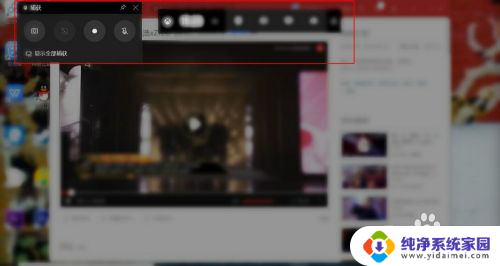
2.然后也可以在下端搜索G点击打开录制程序。
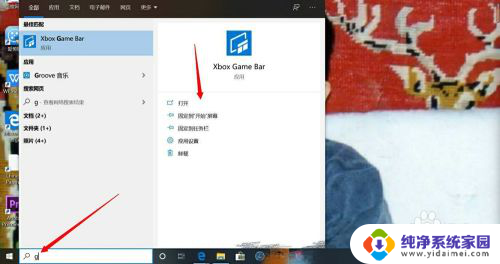
3.之后点击录制,就可以开始录制屏幕操作视频了。
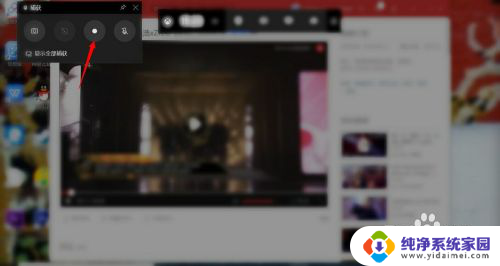
4.接下来录制完成点击停止录制就会自动保存视频。
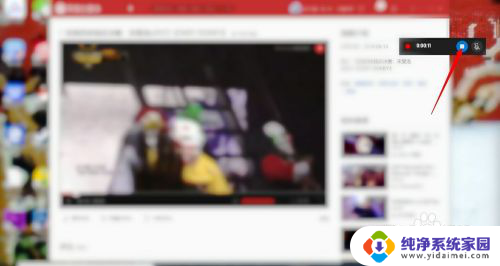
5.然后再次打开录制程序,点击“显示全部捕获”。
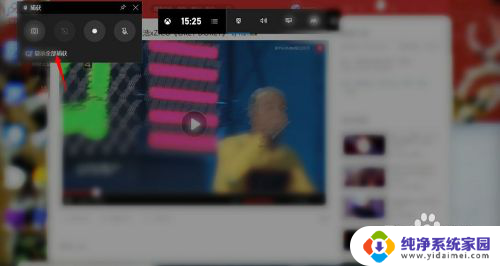
6.之后可以找到录制完成的视频,打开所在的文件夹或者删除。
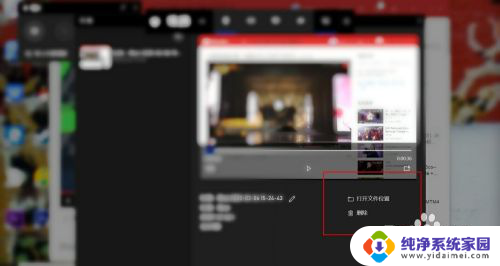
7.最后提示录制设置可以点击设置进行设置以及不可以在桌面开始录屏。
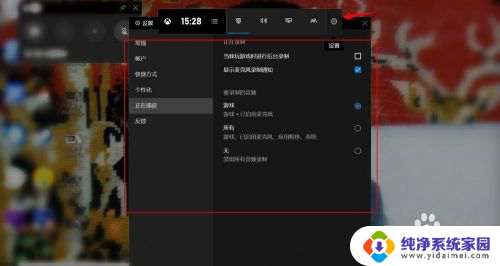
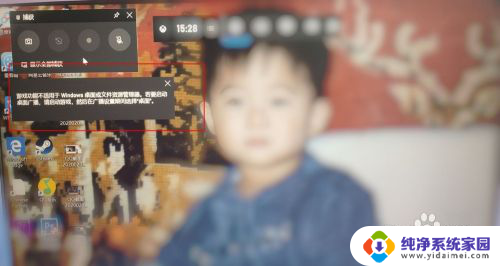
以上就是如何电脑录屏有声音的全部内容,如果您遇到这种情况,可以尝试根据本文的方法解决,希望对大家有所帮助。
怎么电脑录屏有声音 电脑录屏幕视频带声音教程相关教程
- 腾讯会议怎么录屏幕视频带声音 腾讯会议有声录屏教程
- 电脑怎么屏幕录制并且有声音 电脑录制屏幕视频带声音的方法
- 视频录屏没有声音怎么办 Win G录屏录制视频没有声音
- 惠普电脑怎么录屏幕视频带声音 惠普台式机如何录屏
- 电脑自带录屏没有声音怎么办 win G录屏没有声音怎么办
- 电脑咋录屏带声音 电脑录屏软件带声音怎么设置
- qq录屏怎么没有声音 qq视频录屏声音消失怎么解决
- 华为电脑如何录屏幕视频和声音,详细教程一网打尽
- 电脑自带录屏有声音吗 电脑内部声音录制方法
- 电脑黑屏 有声音 电脑看视频黑屏但是有声音怎么解决
- 笔记本开机按f1才能开机 电脑每次启动都要按F1怎么解决
- 电脑打印机怎么设置默认打印机 怎么在电脑上设置默认打印机
- windows取消pin登录 如何关闭Windows 10开机PIN码
- 刚刚删除的应用怎么恢复 安卓手机卸载应用后怎么恢复
- word用户名怎么改 Word用户名怎么改
- 电脑宽带错误651是怎么回事 宽带连接出现651错误怎么办